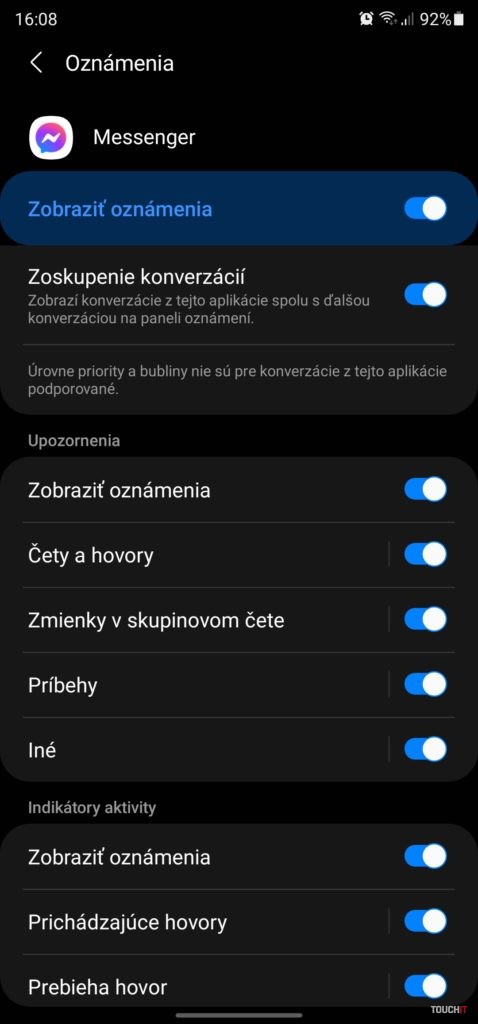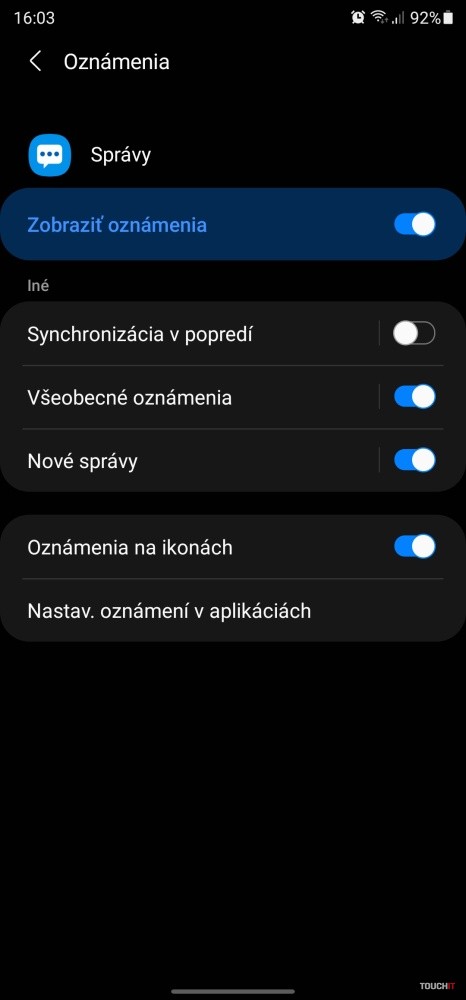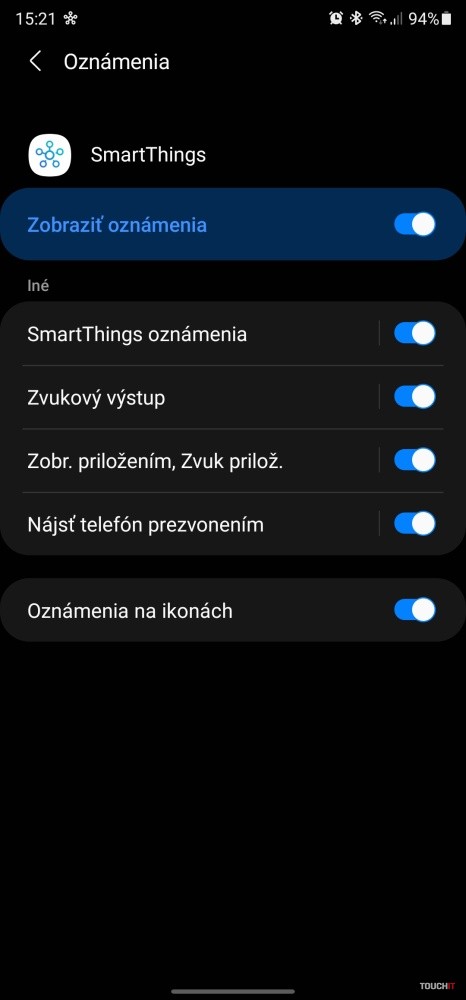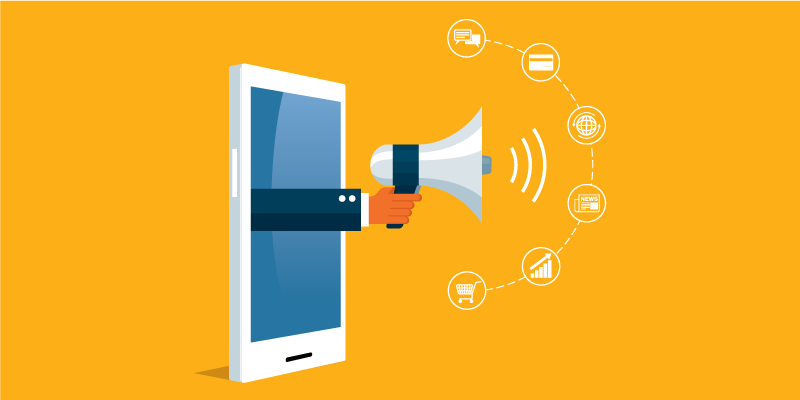
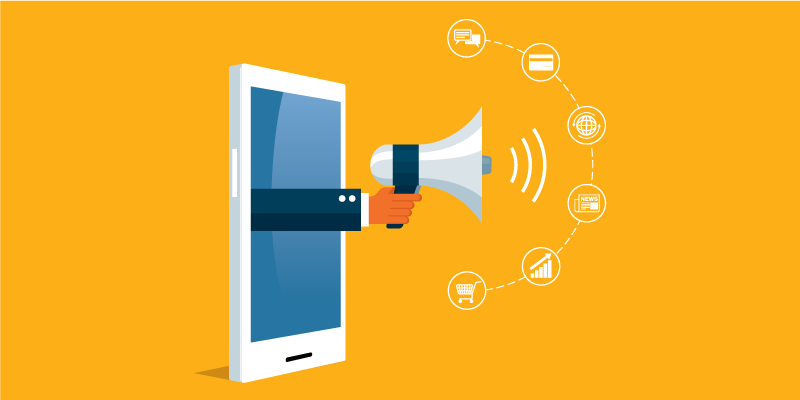
Začíname s Androidom: Ako odstaviť otravné notifikácie?
Prinášame ďalšie tipy pre tých, ktorí sa začínajú so smartfónom zoznamovať.
Každá verzia Androidu má svoje špecifiká. Z dlhodobého hľadiska môžeme konštatovať, že Google vydaním novej verzie OS Android dáva používateľom čoraz viac nástrojov na to, aby mohli efektívne spravovať viaceré nastavenia. Ide pritom o prirodzenú evolúcia. To platí aj v oblasti notifikácií.Smartfón môžeme uviesť do troch základných zvukových režimov:
- Zvuk
- Vibrovať
- Tichý/Stlmiť

a stále chcete, aby sa oznámenia zobrazovali v notifikačnej lište, je ich možné prepnúť do režimu Tiché oznámenia. Oznámenie o aktivite sa síce zobrazí, ale nevydá žiadny zvuk alebo vibráciu.

- V prípade čiastočného odstavenia notifikácií ide o výber špecifickej oblasti aplikácie, o ktorej informuje. Týchto oblastí môže byť niekoľko (napríklad Messenger ich má skutočne veľa – obrázok nižšie).
- Po stiahnutí notifikačnej lišty a dlhom stlačení oznámenia sa zobrazí rýchle nastavenie. Po kliknutí na položku Nastavenia sa dostanete do podrobných nastavení oznámení aplikácie. Pod názvom aplikácie sa nachádza prepínač na jej celkové zapnutie alebo vypnutie oznámení. Nastavenie je možné vykonať aj vstupom do informácií o aplikáciách cez Nastaveniach – Aplikácie – výber požadovanej aplikácie – informácie o aplikácii.
- Tu sa nachádza podrobné nastavenie, v ktorom je možné spravovať všetky oblasti oznámení a aktivovať iba tie, o ktoré máte záujem.
https://touchit.sk/zaciname-s-androidom-spravte-si-poriadok-v-zozname-pripojenych-bluetooth-zariadeni/338404
Podobné články

28. decembra 2025
9m
Alternatívy k Facebooku 2025: Vedeli ste o týchto sociálnych sieťach?

27. decembra 2025
2m
Google testuje novú multimediálnu funkciu pre Android Auto

27. decembra 2025
2m
Xiaomi MIX 5 je údajne v príprave: Prinesie aj selfie fotoaparát pod displejom

27. decembra 2025
2m
WhatsApp príde o súkromie, na rade sú aj ďalšie aplikácie

27. decembra 2025
3m